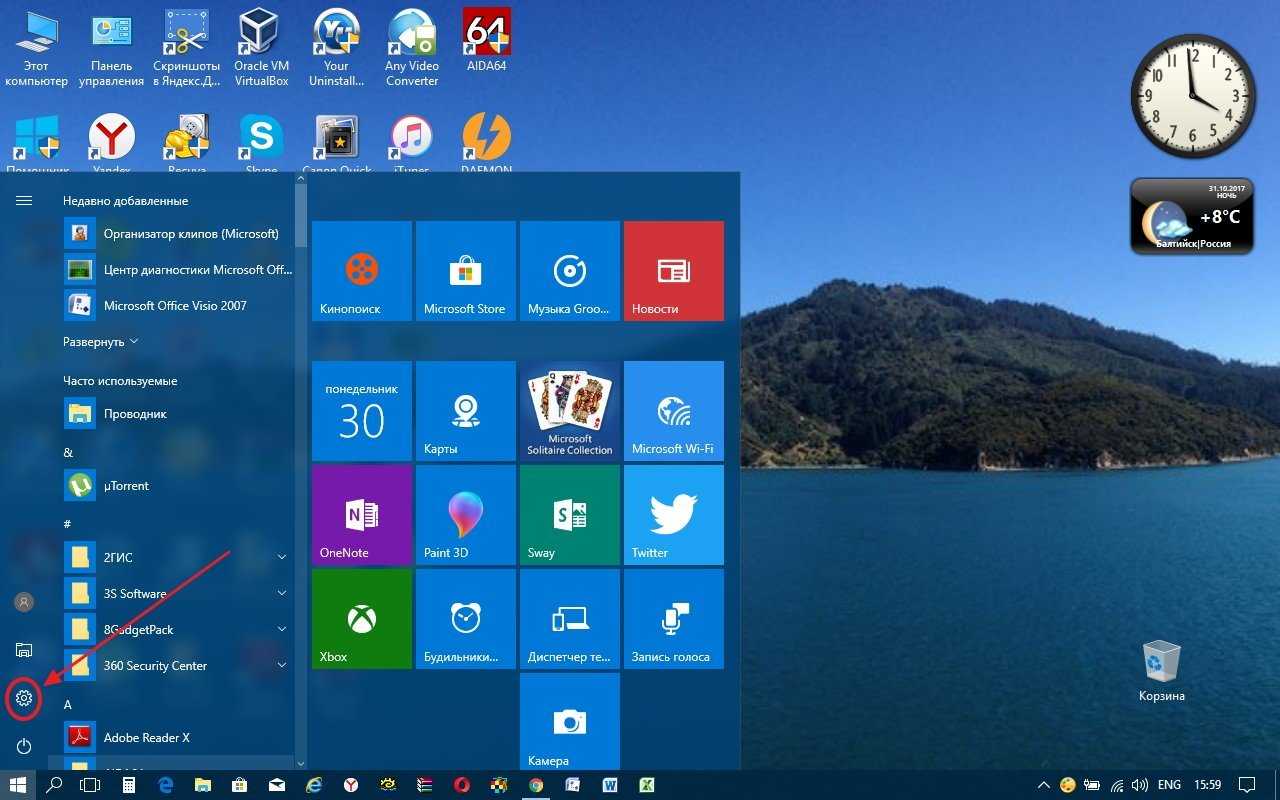Инструкция пользователя Titanium Backup
Создание одиночных резервных копий
Для создания резервной копии одного приложения (или пару) откройте приложение и перейдите во вкладку «Резервные копии«:
Что обозначают значки возле приложений?
- Восклицательный знак означает что резервная копия не создана;
- Знак телефона что приложение находится во внутренней памяти памяти;
- Знак карты памяти — приложение во внешней памяти, Sd-карта;
Выберите необходимое вам приложение и тапните по нем, после чего появится меню с доступными действиями:
Нажмите кнопку СОХРАНИТЬ, после чего создаться резервная копия данного приложения. Также вы можете заметить другие функции такие как заморозить — «замораживает» приложение и все процессы. Удалить — полностью удаляет приложение, уничтожить данные — удаляет все данные (огромное спасибо за подсказку Капитан ОЧЕВИДНОСТЬ).
Групповое создание резервных данных в Titanium Backup
Для того чтобы попасть в меню групповых действий есть два способа:
Нажать кнопку вверху справа — галочка, (знак подтверждения действия)
Либо нажать на Android смартфоне кнопку доп. меню и выбрать групповые действия
Резервное копирование
Рассмотрим каждый пункт для чего он нужен:
Сделать р.к. всего пользовательского ПО — создает копию всех приложений и их данных которые вы установили.
Сделать р.к. всех системных данных — создает копию созданных данных системными сервисами и программами.
Сделать р.к. всего пользовательского ПО и системных данных — выполняет два предыдущих действия сразу.
Сделать новые р.к — создает новую резервную копию, если до этого была уже создана р.к (резервная копия) то не удаляет ее.
Удалить старые (…) р.к — удаляет старые р.к.
Обновить р.к для измененных данных — если произошли какие либо изменения в приложениях (пришло смс, добавили контакт), то данное меню «освежает» р.к не перезаписывая ее полностью/
Сделать р.к для обновленного ПО — похоже на предыдущий пункт, только обновляет в р.к приложения, которые были обновлены (если вышла новая версия приложения)/
Резервное копирование новых приложений и обновлений — выполняет действия предыдущих 2-х пунктов.
Резервное копирование новых Пользовательских+Системных приложений и новых версий — тоже самое что и предыдущих пункт, но также делает р.к системных приложений.
Восстановление
Рассмотрим все пункты в меню восстановление:
Восстановить отсутствующее ПО с данными — восстанавливает данные установленных приложений и их данные только для тех которые отсутствуют (если переустанавливали 1 приложение или удаляли временно).
Восстановить все ПО с данными — восстанавливает из Р.К. все данные установленных приложений.
Восстановить все системные данные — восстанавливает из Р.К. все данные системных приложений и сервисов.
Восстановить все ПО+все системные данные — выполняет предыдущие 2 действия
Восстановить новые версии пользовательского ПО — устанавливает новую версию приложения, если у вас установлена старая.
Ускорение памяти
Программка замечательно справляется с одной из главных своих целей. Очищает она порядка 5-300МБ ОЗУ.
Чтобы ускорить работу вашего устройства, просто зайдите в режим «Ускорение памяти». Тут вы увидите список программ, которые занимают максимальное количество памяти.
Когда вы нажмёте «Ускорить», Clean Master закроет программы, а вы получите больше свободной виртуальной памяти и увеличите скорость работы устройства. Сняв галочку, вы не позволите Clean Master закрыть интересующие вас приложения.
Ускорение игр
Для перехода в этот режим нужно нажать на значок джойстика, находясь в разделе «Ускорение памяти».
Если включить функцию ускорения игр, то приложения на вашем устройстве начнут работать в среднем на 20% быстрее и стабильнее. Это получится обеспечить за счет того, что Clean Master не позволит запускаться другим процессам во время игры. Для включения функции нажмите «Ускорение».
После этого на главном экране вашего Андроид смартфона появится папка с играми, в которой вы и сможете запускать приложения в ускоренном режиме.
Для отмены режима ускорения нужно зайти в меню ускорения игр. Нажать клавишу «Опции» на телефоне или три точки в правом верхнем углу. В открывшемся меню выбрать «Откл. ускорение».
Меню ускорения памяти
Чтобы открыть функции меню, вам нужно или нажать кнопку «Опции» на аппарате, или три точки в правом верхнем углу. После чего откроется доступ к трем подразделам:
- «Создать виджет»
- «Авто-остановка»
- «Список исключений».
Создать виджет
Тут вы увидите 2 страницы.
На первой вы сможете нажать «Создать», чтобы виджет размером 1х1 добавился на ваш рабочий стол.
А на второй будет подробная инструкция по добавлению виджетов размером 4х1.
Теперь, чтобы очистить ОЗУ устройства достаточно просто нажать на виджет, даже не заходя в сам Clean Master.
Авто-остановка
Тут вы сможете включить функцию, с которой Clean Master будет завершать все задачи, когда будет отключаться экран устройства. И включить напоминание о том, что осталось мало свободной виртуальной памяти.
А также выставить значение, при котором Clean Master будет вас предупреждать.
Список исключений
В этом подразделе вы сможете посмотреть список программ, которые Clean Master не может останавливать. Для добавления нужного приложения нажмите «+», который находится справа, вверху экрана и выберите нужную программу.
Кнопка «Добавить» перенесет ее в список исключений.
Удаляем платные приложения, распространяющиеся как бесплатные
Нет сомнений, что все мы любим бесплатные приложения. Но как только мы становимся зависимыми от таких приложений, производители начинают так или иначе просить у нас деньги. В конечном счёте, это становится дополнительные финансовым бременем, учитывая, что мы тратим существенные суммы на траффик, который также используют данные приложения.
Проблема в том, что собираемые этими приложениями данные о нас становятся всё более ценными. Такие приложения нацелены на нас с помощью рекламы, продают нашу личную информацию рекламным компаниям, или даже используют наши данные для обучения своих систем искусственного интеллекта.
Так что лучше держаться подальше от любых бесплатных приложений VPN, приложений для рассчёта менструации, приложений с текстом Библии, приложений-фонариков или даже более популярных приложений, работающих с физиогномикой лица типа «FaceApp».
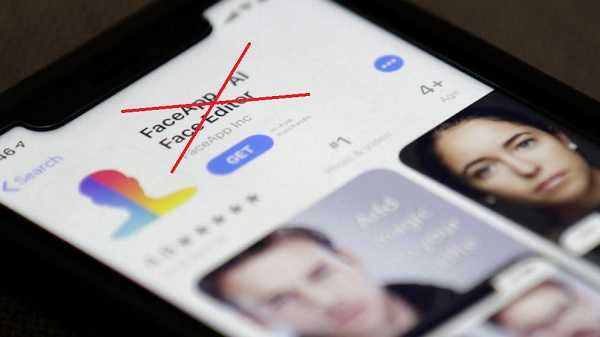
Как изменить голосовое сопровождение у робота-пылесоса Xiaomi с китайского на русский?
Создатели робота-пылесоса Сяоми оснастили аппарат встроенным голосовым ассистентом. Пользователь может выбрать несколько вариантов голосов, однако есть один не самый приятный момент: все звуковое сопровождение идет на китайском языке. Соответственно, от него проку мало.
Как же отключить звук у пылесоса Xiaomi Mi? Если покопаться в настройках, то становится очевидным: его отключение возможно только вместе с деактивацией режима уборки. Однако есть способы, с помощью которых можно установить русскую озвучку, просто для этого придется осуществить перепрошивку программного обеспечения гаджета.
Вариант №1
Для того чтобы воспользоваться этим способом, следует сначала произвести закачку языкового пакета, например, путем надиктовки собственных фраз на диктофон и сохранения их в формате WAV с разбивкой на отдельные файлы.
Затем перейдите в режим разработчика:
- Зайдите в «Настройки» и выберите пункт «О телефоне». В открывшемся меню вы найдете номер прошивки, на который требуется нажать несколько раз.
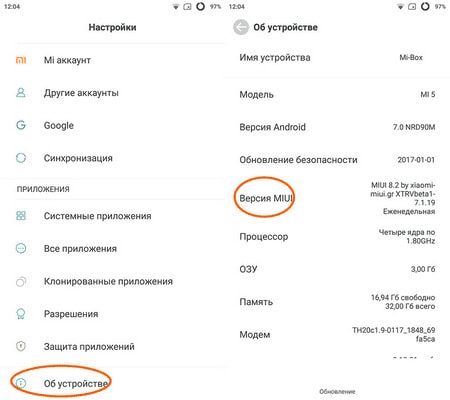
После этого пылесос Сяоми будет говорить вашим голосом!
Вариант №2
Второй способ подразумевает использование возможностей библиотеки python-miio, а также начальные знания такого языка программирования, как Python 3.

Первый этап
Обязательным условием установки является libffi-dev libssl-dev. Для этого требуется выполнить: «pip3 install -U setuptools» и «pip3 install python-miio».
Второй этап
Для получения токенов устройств лучше всего воспользоваться приложением Mi Home. Его нужно скачать, установить и добавить в список используемых устройств наш робот-пылесос Xiaomi.
Если вы являетесь пользователем смартфона на базе iOS, то выполняйте следующие действия:
- Создание незашифрованного бэкапа посредством iTunes;
- Его открытие, для чего потребуется софт iBackup Viewer. Выбирается функция просмотра файловой системы (raw files), где нужно найти Ми Хоум (com.xiaomi.mihome). Отсюда извлекается файл «цифры_mihome.sqlite»;
- Для открытия извлеченной базы данных можно использовать DB Browser for SQLite, что позволяет найти файл ZTOKEN;
- После открытия «Терминала» следует выполнить «echo ‘0: <извлеченный_токен>’ | xxd -r -p | openssl enc -d -aes-128-ecb -nopad -nosalt -K 00000000000000000000000000000000».
Обладателям гаджетов на базе Android потребуется совершить такие операции, как:
- Сделать резервную копию базы» adb backup -noapk com.xiaomi.smarthome -f backup.ab»;
- Для извлечения данных потребуется инструмент ADB Backup Extractor «java -jar Android Backup Utilities/Android Backup Extractor/android-backup-extractor-20171005-bin/abe.jar unpack backup.ab unpacked.tar»;
- Распаковка осуществляется с помощью «tar -xvf unpacked.tar»;
- Достать токен (поле ZTOKEN) можно путем использования DB Browser for SQLite;
- Можно просматривать БД вручную, а можно применить инструмент из библиотеки python-miio «miio-extract-tokens <файл_бд>».
Третий этап
Отличным вариантом будет применение готовых скриптов. Копируем понравившийся скрипт, для чего вам нужно будет папка «dustcloud/devices/xiaomi.vacuum/audio_generator». Редактирование скрипта generate_audio.py можно проводить посредством Маке.
Для внесения правок воспользуйтесь «84. os.system(«say -v <голос> -o » + path + » —data-format=LEI16@22050 » + text)».
Просматривать списки доступных голосов можно в «Терминале» — «say -v ?».
Если после внесения изменений робот-пылесос Ксиаоми отказывается разговаривать, т.е. молчит, то рекомендуется провести проверку аудиофайлов. У них обязательно должны быть одинаковые свойства. Если параметры разняться, то нужно поправить скрипты.
В папке «./language» вы можете найти списки фраз. Выбираем понравившуюся, изменяем ее название на «audio_ru.csv» и вносим собственные изменения с последующим запуском скрипта «./generate_audio.py».
Интерактивный режим понадобится для выбора «audio_ru.csv» и tts-движка, в результате чего окажется доступным документ ru.pkg.
Его заливка на гаджет от Ксиаоми производится путем применения команды «mirobo install_sound ./ru.pkg». Только не забудьте заранее выполнить «export MIROBO_TOKEN=<токен>» и «export MIROBO_IP=».
На этом процесс переозвучки завершается. Теперь ваш пылесос Сяоми будет “разговаривать” на русском языке, благодаря чему вы будете понимать все, что он скажет.
Похожие публикации:
Отключение и удаление приложений
Когда дело доходит до переноса надоедливых вредоносных программ, у вас, по сути, есть два варианта — отключить их, или удалить. У обоих есть свои плюсы и минусы, но в чем различия? Удаление вирусов является более радикальным из них и включает в себя полное удаление файлов с вашего устройства. Хотя это лучший способ убедиться, что приложение больше не будет вас беспокоить, это рискованно, поскольку некоторые из этих файлов могут вам понадобится.
Отключение вирусов намного безопаснее. Это гарантирует, что приложение не будет занимать ценную оперативную память при работе в фоновом режиме, но оно останется.
Начиная с Android 4.0 есть возможность отключать приложения:
- Перейдите в Настройки> Приложения.
- Здесь, на большинстве телефонов, вы найдете три вкладки: «Все приложения», «Отключено» и «Включено».
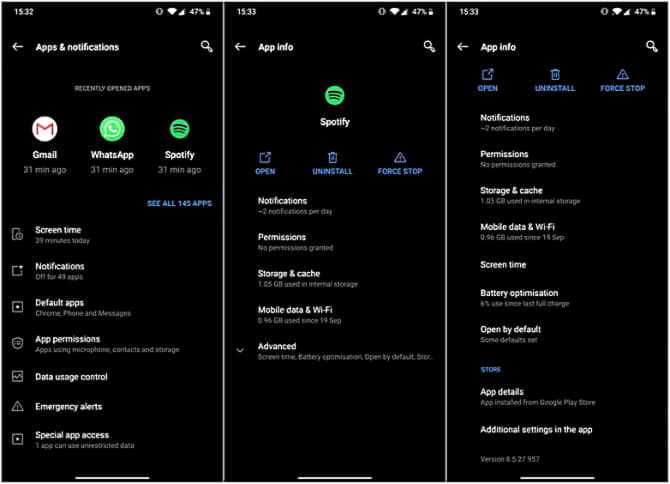
Некоторые приложения нельзя удалить или отключить (например, приложение «Настройки»). Эти приложения необходимы для правильной работы Android. Все, что не попадает ни в одну из этих двух категорий, обычно можно отключить, если оно не находится в защищенном системном разделе.
Или, если вы используете стороннее приложение для работы с электронной почтой, вы можете заставить почтовое приложение по умолчанию на Android исчезать. При отключении приложения система предупреждает вас, что некоторые программы впоследствии могут работать некорректно.
Если вы передумаете, вы можете вернуться к списку приложений и полностью изменить процесс. Каждое приложение будет продолжать отображаться там, даже если оно невидимо в панели приложений. Хотя расположение может немного отличаться в зависимости от ОС производителя, процесс очень похож на большинстве смартфонов.
Почему российское ПО устанавливается в смартфонах
Основание – вступивший в силу в начале апреля 2021-го закон. Как утверждают его создатели, это решение направлено на то, чтобы российские пользователи могли пользоваться нужной долей контента из уже имеющегося софта без необходимости скачивания стороннего. Действительно ли речь идёт о благих намерениях – вопрос политический, споры насчёт которого не помогут удалить мешающий софт.
Часто критика приходится из-за предустановки популярных программ, и без этого находящихся у каждого на слуху. «Новая газета», назвавшая эти приложения «фуфлософтом», не исключает, что меры направлены специально против Apple, впоследствии согласившимися с условиями под угрозой исчезновения с российского рынка.
Ангел Бэби Новые серии — Игра окончена (29 серия) Поучительные мультики для детей
Ангел Бэби Новые серии — Игра окончена (29 серия) Поучительные мультики для детей
Это наш пятый пост в нашей серии статей о Titanium Backup для рутованных телефонов Android. Проверьте список ниже для ранее опубликованных сообщений на эту тему.
- Как установить Titanium Backup для резервного копирования и восстановления приложений
- Как сделать резервную копию и восстановить SMS, журналы вызовов, настройки Wi-Fi
- Как составить расписание резервного копирования в Android с помощью Titanium Backup
- Как восстановить только приложения из Nandroid Backup с помощью Titanium Backup
- Как заморозить / удалить системные приложения (текущая статья)
В наших предыдущих публикациях о Titanium Backup мы уже почти все узнали о том, как приложение может помочь вам с задачей резервного копирования вашего устройства. Сегодня мы рассмотрим, как Titanium Backup может помочь вам в управлении всеми системными приложениями, установленными на вашем устройстве.
Приложения, которые устанавливаются как системные приложения на Android, не предоставляют пользователю большой гибкости. Нельзя просто перетащить эти приложения на значок корзины (поддерживаемый сегодня во многих средствах запуска), чтобы удалить их.
Мы видели, как мы можем отключить эти стандартные приложения на устройствах ICS, но если вы захотите освободить часть памяти на вашем устройстве, уловка будет бесполезной. Сегодня мы увидим, как вы можете удалить или заморозить эти приложения с помощью Titanium Backup и освободить часть внутренней памяти на вашем телефоне.
Удаление / замораживание системных приложений
Шаг 1. Запустите Titanium Backup и дождитесь инициализации приложения. После инициализации приложения нажмите кнопку «Резервное копирование / восстановление» вверху.
Шаг 2: Titanium Backup перечислит все приложения, установленные на вашем устройстве, и этот список будет также включать системные приложения.
Вы можете нажать на кнопку Нажмите, чтобы редактировать фильтры, чтобы легко найти ваши приложения. Например, если вы пытаетесь удалить / отключить приложение обмена сообщениями, установите фильтр, чтобы отображать только системные приложения, и введите «сообщение» в поле фильтра по имени.
Шаг 3: Теперь нажмите на приложение, чтобы открыть всплывающее окно параметров приложения Titanium. Во всплывающем окне вы получите возможность либо заморозить приложение, либо удалить его.
Первый вариант сохранит приложение в памяти устройства, но сделает его недоступным для вас или для любых приложений, установленных на вашем устройстве. Скажем так, вы никогда не заметите существование приложения. Второй вариант полностью удалит приложение с вашего устройства и освободит место.
Заключение
Используя Titanium Backup, вы можете удалить любое приложение или даже виджет, который был установлен на вашем телефоне по умолчанию. Очевидно, вам нужно знать, что вы делаете, и не удалять системное приложение, которое имеет решающее значение для правильной работы телефона.
Я до сих пор помню, как несколько лет назад я случайно удалил важную телефонную службу Android и получал на своем телефоне ошибки принудительного закрытия каждую долю секунды. Поверьте мне, вы никогда не хотели бы пройти через то, что я сделал, чтобы восстановить свое устройство. Это не пугает тебя
Идите вперед, используйте его, но действуйте с осторожностью

В течение 3 дней читатели The Windows Club смогут скачать полная версия System Backup 9.5 БЕСПЛАТНО! Из этих 10 вы получите бесплатную версию Backup & Recovery 10 Suite.

Образ диска Windows 7: Windows 7 включает в себя инструмент для создания образа диска, называемый System Image Backup Tool, с помощью которого теперь вы можете создавать резервные копии или клонировать образ вашего диска.

Узнайте, как создать файл резервной копии Update.zip для всех ваших приложений для Android.
Настройка копирования
Вы найдете настройки, нажав кнопку меню и выбрав пункт Preferences. Здесь вы можете настроить следующие возможности:
- Auto-syncTBsettings (Автосинхр. настроек TB): эту опцию нужно включить. Тем самым, Titanium Backup автоматически будет сохранять настройки на карту памяти. После полного восстановления, вам может понадобиться восстановить эти настройки.
- Backup Folder name где на sd-карте будут храниться бэкапы. По умолчанию, для этого предназначена папка TitaniumBackup в корневой директории. Если у вас телефон Samsung, используйте sd/TitaniumBackup для хранения резервных копий.
- NormalApps (apk): Включение приложений в формате *.apk в резервные копии
- ProtectedApps (apk): приложения на системном разделе телефона. Поскольку раздел доступен для чтения, их нельзя будет восстановить сюда.
- MarketLink (Ссылка на Google Play): делать ли копии ссылок на приложения в Маркете
- Max бэкап history: сколько версий приложения хранить в резервной копии. Это удобно, если после неудачной установки приложения нужно восстановить прежнюю, рабочую версию приложения
- Compression (Сжатие): какой формат сжатия использовать для бэкапа титанум.
- Migratesystemdata (Перенос сист. данных): используйте эту настройку перед тем, как восстанавливать с другой несовместимой прошивки или даже другой модели телефона. Так или иначе, но это обычно работает с большинством типов данных (SMS/MMS).
- ChuckNorrismode (Режим “Чак Норрис”): используйте эту функцию для удаления “жирных и наглых” приложений на вашей прошивке
Метод 2: удаление приложений через командную строку
Способ с похожим алгоритмом. Удаление системных приложений происходит через adb-команды.
Шаг 1: включение отладки и установка adb файлов
Developer: Price: Free
Прежде всего, включаем на смартфоне отладку по USB, как в предыдущем варианте. С Google Play скачиваем софт App Inspector. Запускаем его и видим список всех приложений, установленных на мобильном устройстве
Открываем программу, которую хотим удалить, и обращаем внимание на строку Package name. Копируем ее и вставляем в блокнот на компьютере

На компьютер устанавливаем adb-драйвера. Скачать их можно отсюда. Рекомендуемая версия – 1.4.3. Запускаем установочный пакет и подтверждаем действие через командную строку, введя букву «Y». Следуем указаниям на экране. На системном диске автоматически появится папка «adb».
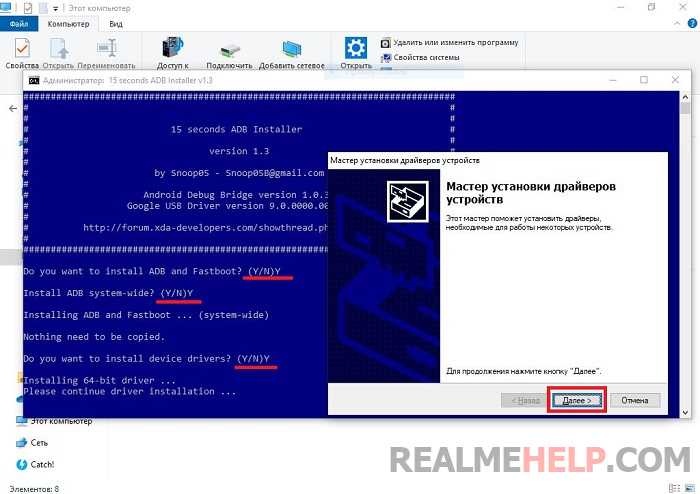
Шаг 2: открытие PowerShell
Теперь на ПК нужно открыть командную строку. В Windows 10 это называется «PowerShell». В верхнем левом углу нажимаем по голубой кнопке «Файл» – «Запустить PowerShell от имени администратора». Эти действия необходимо выполнять в открытой папке «adb».
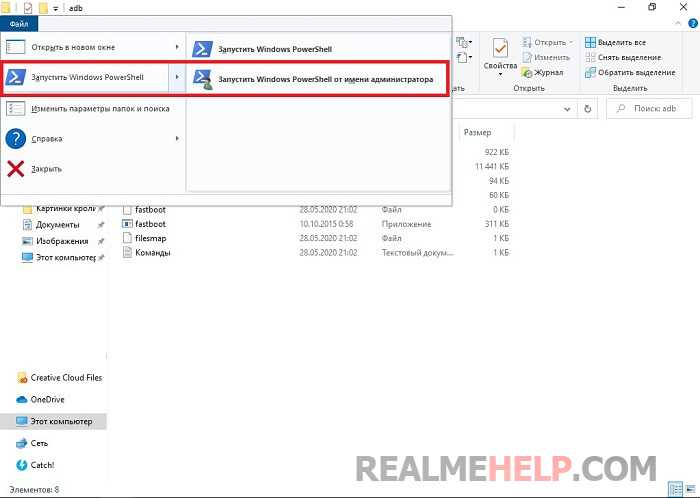
Шаг 3: ввод команд
Главная команда, которую будем вводить — adb shell pm uninstall -k —user 0 + название пакета, которое скопировали с App Inspector. Готовые шаблоны команд для удаления ненужных предустановленных приложений:
adb shell pm uninstall -k —user 0 com.debug.loggeruiadb shell pm uninstall -k —user 0 com.oppo.logkitadb shell pm uninstall -k —user 0 com.google.android.apps.tachyonadb shell pm uninstall -k —user 0 com.google.android.googlequicksearchboxadb shell pm uninstall -k —user 0 com.google.android.projection.gearheadadb shell pm uninstall -k —user 0 com.google.android.feedbackadb shell pm uninstall -k —user 0 com.facebook.servicesadb shell pm uninstall -k —user 0 com.facebook.appmanageradb shell pm uninstall -k —user 0 com.facebook.systemadb shell pm uninstall -k —user 0 com.android.hotwordenrollment.okgoogle
Команды вводим без кавычек и лишних пробелов, в шаблонах ничего не изменяем, иначе выдаст ошибку.
Чтобы вставить скопированную команду в консоль, делаем клик правой кнопкой мыши. Нажимаем Enter. На смартфоне подтверждаем отладку по USB. Может потребоваться повторный ввод команды. Если приложение удалилось с Realme, появится надпись «Success».
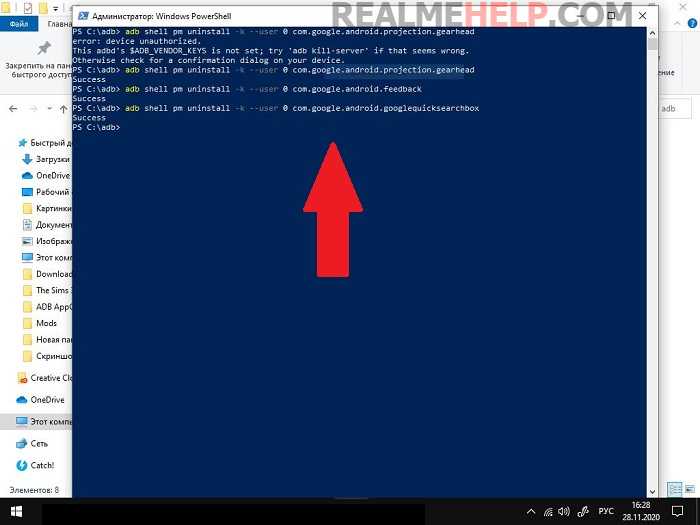
Перезагружаем девайс и проверяем, нормально ли он работает. Новичкам следует сделать резервную копию системы перед процедурой.
Зачем вы удаляете встроенные приложения?
Лишний мусор 80.92%
Занимают место 13.49%
Просто… 5.59%
Проголосовало: 304
Выбор приложений для удаления
Хорошо, теперь пора выбрать несколько приложений для удаления. Несколько замечаний по поводу этого шага:
- большие сенсорные мишени упрощают выбор приложений. Вся строка является целью касания — коснитесь в любом месте, чтобы выбрать это приложение для удаления.
- Если вы видите приложение в списке, но не знаете, что оно делает, это легко узнать:
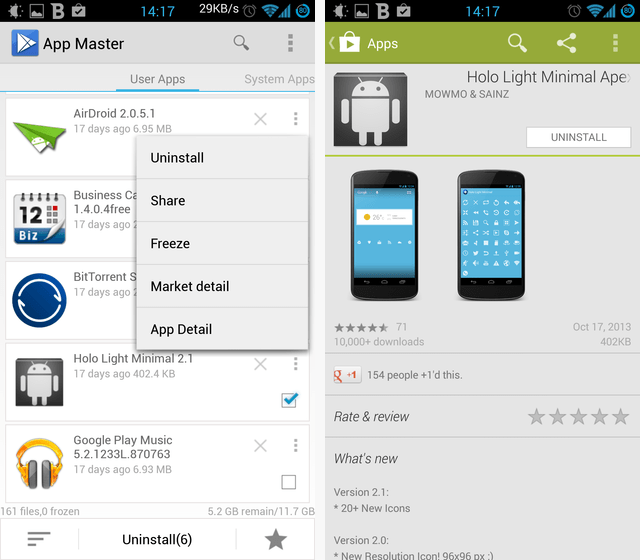
Например, я видел Holo Light Minimal, но не был уверен, была ли это тема или набор значков. Нажатие на его трехточечную кнопку, а затем Сведения о рынке прояснило это мгновенно: меня перевели на его страницу в Google Play, где я мог ясно видеть, что это набор значков, который я не использую в данный момент. , поэтому его можно безопасно удалить.
Этот шаг на удивление прост, и в нем вся суть App Master: просто прокрутите список и выберите все, от чего вы хотите избавиться. Затем, когда будете готовы, нажмите большую кнопку «Удалить» в нижней части экрана:
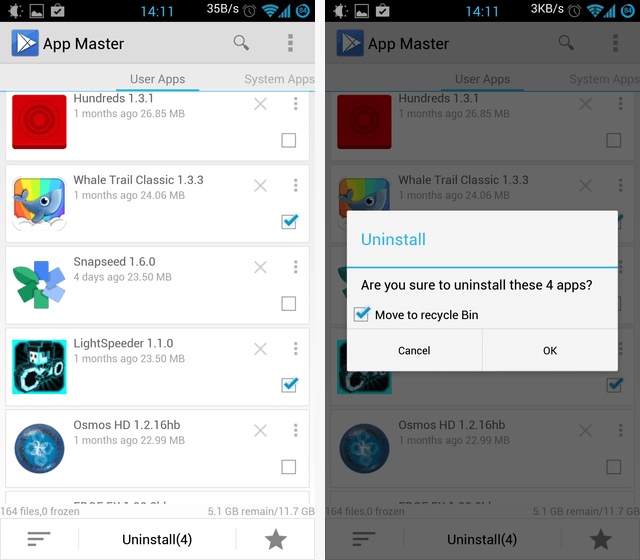
Как вы можете видеть на правом скриншоте выше, App Master затем подтвердит и по умолчанию предложит переместить ваш приложения во внутреннюю «корзину». Это хорошо, если вы не используете Titanium Backup, но я действительно надеюсь, что у вас уже есть какая-то надежная стратегия резервного копирования — в этом случае вам это не понадобится.
После подтверждения пора заняться:
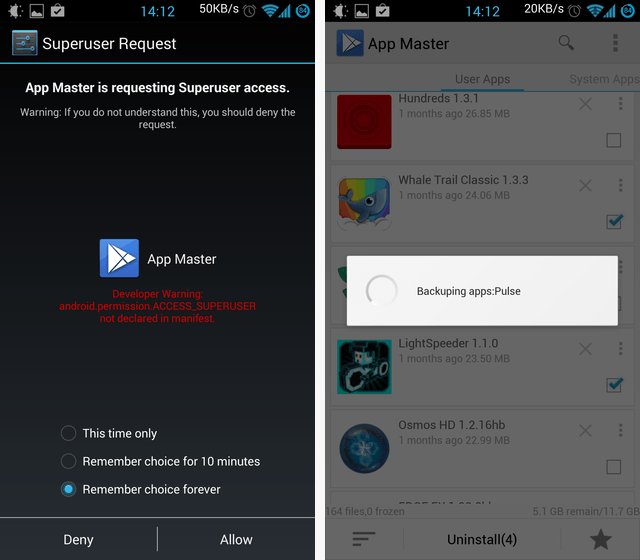
Это когда вы впервые увидите, что App Master запрашивает разрешение root — прямо перед тем, как ему действительно понадобится это разрешение, чтобы сделать то, что вы ему сказали.. Затем он создаст резервную копию каждого приложения (если вы ему это сказали) и удалит его.
Какие приложения можно удалить на Xiaomi без последствий?
Ниже вашему вниманию представлены встроенные приложения, удаление которых не повлияет на стабильную работу смартфона Xiaomi или Redmi. К каждому прилагается краткое описание, чтобы понять, с чем имеете дело. Если вы не пользуетесь той или иной программой, то смело можете стирать.
- Analytics — мониторит информацию об использовании устройства. А еще отвечает за рекламу в стандартных приложениях. Поэтому можете снести в первую очередь.
- Browser — стандартный обозреватель, которым мало-кто пользуется, и вы, скорее всего в том числе.
- BugReport и Whetstone — позволяет отправлять отчеты при возникновении ошибок в работе устройства. Кстати, эта утилита влияет на быстродействие.
- Calculator и Calendar — здесь все ясно. В случае использования сторонних утилит, обладающих лучшим функционалом и возможностями, избавляемся от этих.
- CellBroadcastReceiver — функция оповещение населения. Сообщает о возникновении чрезвычайных ситуаций в регионах Азии. Соответственно, в нашей стране нет никакой пользы от этого приложения.
- DuoDuo — видео чат от компании Google.
- E-mail — стандартная утилита для электронной почты. Как правило, большинство пользователей Андроид заводят почтовый аккаунт Gmail. Поэтому удаление этого софта вполне целесообразно.
- Facebook App Installer, Facebook App Manager, Facebook Services – все эти инструменты можно удалить. Само приложение социальной сети будет работать корректно.
- Games (Mi App Store) — игры. Это магазин софта от Xiaomi, аналог Google Play. Нет смысла держать два одинаковых приложения, тем более в маркете американского гиганта выбор огромнейший.
- Google Play Музыка.
- Google Play Фильмы.
- Google Карты — не всем пользователям подходит это программное обеспечение. Если вы из их числа и отдаете предпочтение какому-то аналогу, то смело избавляйтесь.
- GoogleFeedBack — инструмент для отзывов обо всех встроенных приложениях от компании Google. Влияет на скорость работы гаджета.
- Joyose — это развлекательный сервис, ориентированный на китайскую аудиторию.
- Mi Link Service — обеспечивает обмен файлами между смартфонами Xiaomi с разными версиями MIUI.
- Mi Video — стандартный проигрыватель для видео.
- MSA — еще один из инструментов аналитики. Влияет на быстродействие смартфона, так как висит в фоновых процессах и использует ваш Интернет-трафик. Также связан с рекламой.
- PrintSpooler, CloudPrint и FingerprintService — отвечают за печать файлов со смартфона. Минимально влияют на скорость работы аппарата.
- StepsProvider — это дополнение к штатному шагомеру. Влияет на скорость работы смартфона.
- Stk — предоставляет доступ к дополнительным функциям вашего сотового оператора.
- Services & Feedback — если не собираетесь обращаться к разработчикам, то можете удалять.
- Updater — отслеживает выход обновлений фирменной оболочки MIUI и иногда оповещает об этом надоедливыми напоминаниями. Если такая опция не нужна, и вы привыкли вручную проверять доступность свежих версий MIUI, то смело можете стирать.
- Weather — погода. По сравнению с другими бесплатными погодными приложениями, это отстает в плане настроек и возможностей. Поэтому можете удалить и найти лучшую альтернативу в магазине приложений Google Play.
Менеджер приложений
Последний раздел Clean Master — это полноценный менеджер приложений.
В нем вы сможете отсортировать игры и программы за счет значка в правом верхнем углу.
Сам раздел будет делиться на 4 части:
- «Удалить»
- «Бэкап»
- «Переместить»
- «Выборка».
Удалить
В разделе вы увидите полный список приложений на вашем Андроид устройстве. Здесь вы сможете поставить галочку напротив одной из программ, а потом удалить ее или сделать резервную копию (Бэкап). После того, как вы сделаете бэкап приложения, вы в любой момент сможете установить его прямо из программы Clean Master. При этом сохранятся рекорды и пройденный прогресс в игре.
Бэкап
Раздел, в котором вы сможете увидеть список приложений, которым вы сделали резервное копирование.
Они будут делиться на установленные и неустановленные.
Если вы захотите возобновить одну из неустановленных на устройстве программ, то просто нажмите на нее и выберите «Установить».
Переместить
Функция, которая здорово справится с задачей очистки памяти на самом устройстве. Вы сможете перемещать игры и программы с памяти телефона на карту памяти. Зайдя в раздел, вы увидите список приложений, которые можно переместить на карту памяти. Отметьте галочкой нужное и нажмите «Переместить на SD-карту».
Дальше откроются настройки этого приложения вам нужно будет нажать «Переместить на карту памяти».
После того, как надпись поменяется на «Переместить во Внутреннюю память», ваше приложение будет перемещено.
Также сразу после установки нового приложения Clean Master высветит окошко, в котором спросит: «Вы хотите переместить приложение на карту памяти?».
Выборка
Тут вы найдете приложения, которые вам будет рекомендовать Clean Master. Нажав на одно из них, вы перейдете в Google Play для скачивания.
Уведомление и плавающий виджет
Это дополнительные функции Clean Master, которые можно будет включить, зайдя в «Опции» на главном экране и выбрав раздел «Настройки».
Они упростят вам не только доступ к возможностям самой программы, но и помогут управлять основными функциями вашего аппарата.
Уведомление
Так будет называться дополнительное меню, значок которого появится справа наверху, в панели уведомлений вашего устройства.
Потянув за верхнюю часть экрана, вы увидите строку уведомления Clean Master, которая будет состоять из таких элементов (слева направо):
- Переход в программу;
- Быстрая очистка ОЗУ;
- Будильник телефона;
- Открытие списка последних запущенных приложений;
- Настройки телефона.
Плавающий виджет
Плавающий виджет — это меню, которое предоставит вам быстрый доступ к большинству функций Clean Master. Включив эту возможность, вы увидите, как сбоку экрана на рабочем столе появятся маленькие цифры с процентами (уровень загрузки ОЗУ).
Вы сможете запустить «волшебную очистку», перетянув эти цифры вниз экрана.
Так вы увидите красивую взлетающую метлу, которая почистит ОЗУ, а результаты выведет под радугой.
Если же вы просто нажмете на эти цифры, то увидите меню плавающего виджета, где можно будет быстро очистить ОЗУ или перейти в один из разделов Clean Master.
Включить и настроить основные функции телефона в меню «Переключение».
А закрыть последние открытые приложения в меню «Задачи».